0x80072F8f修改時間也不行的正確解決方法:1、百度搜尋“Easy fix 51044”,然後下載安裝;2、點擊“MediaCreationTool21H2.exe”,執行“Easy fix 51044”,進行登錄機碼變更,然後啟用更新的TLS版本即可。

本教學操作環境:Windows7系統、Dell G3電腦。
0x80072F8f修改時間也不行怎麼辦?
安裝win7啟動時,提示0x80072F8F,同步了時間,把時間也調前也不行!
正確方法如下:
win7系統提示0x80072F8F錯誤代碼的解決方法(已經驗證)
MediaCreationTool21H2.exe 嘗試與之通訊的某些伺服器顯然不再使用舊的TLS 1.0 安全性協議,但Windows 7 SP1 仍然預設停用較新的TLS 1.1 和TLS 1.2,導致一開始就出現此錯誤代碼。
所以我必須先執行「Easy fix 51044」MSI 進行一些登錄機碼變更以啟用更新的 TLS 版本,然後媒體建立工具 - 錯誤碼 0X80072F8F - 0X20000 不再出現。
從安裝 ISO 映像引導的較新作業系統不會有 TLS 版本限制,因此使用它應該是解決相同問題的另一種解決方案。
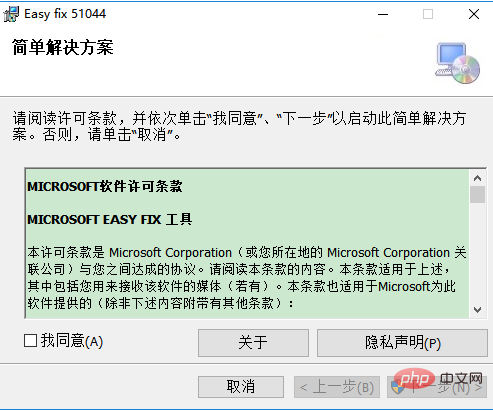
重點! ! ! !百度搜尋Easy fix 51044,下載後安裝,安裝完成後再次點擊MediaCreationTool21H2.exe即可運行成功!
更多相關知識,請造訪常見問題欄位!
以上是0x80072F8f修改時間也不行怎麼辦的詳細內容。更多資訊請關注PHP中文網其他相關文章!



